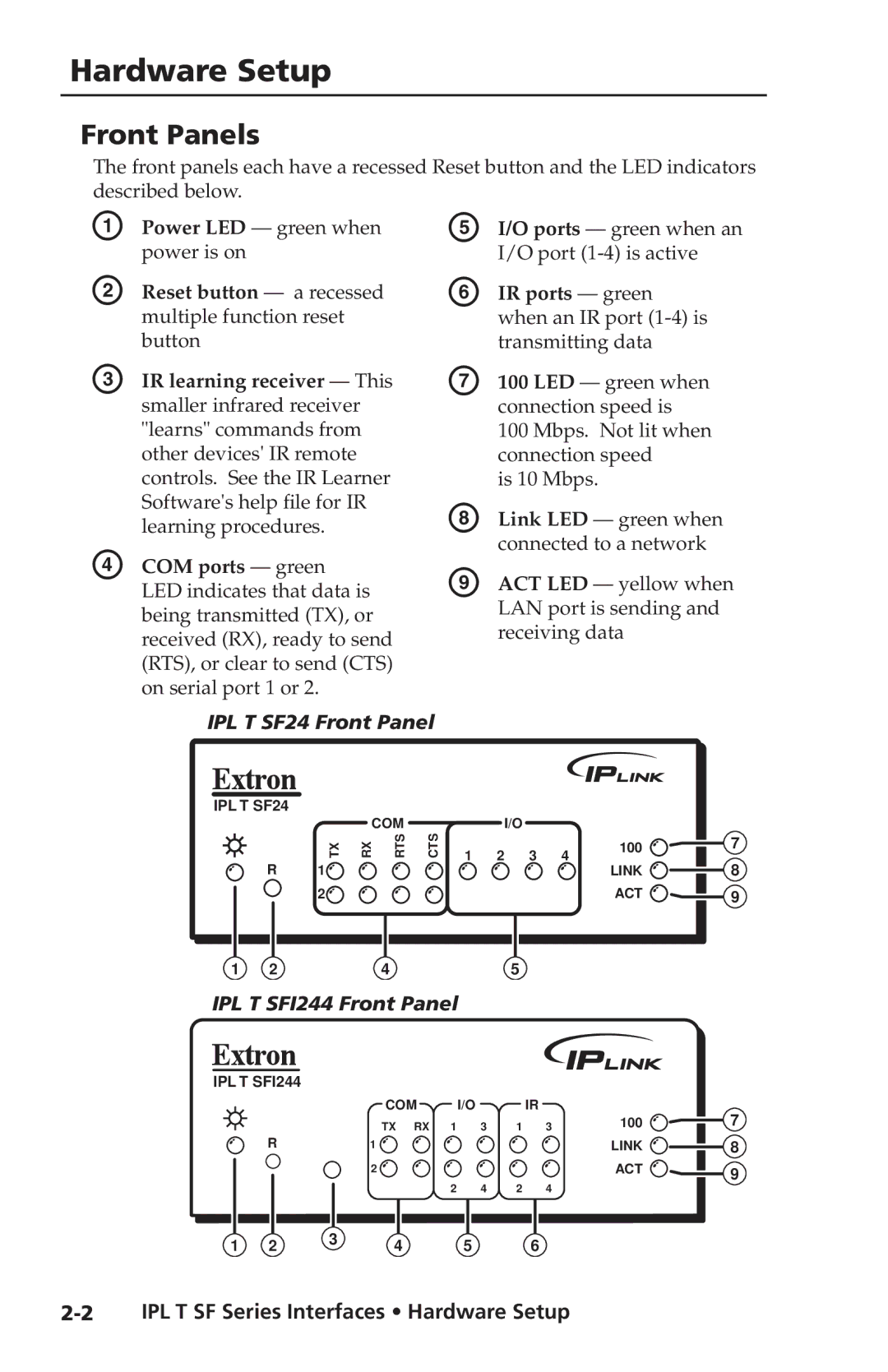IPL T SF Series specifications
Extron Electronics has made a significant impact in the field of AV solutions with its innovative product line, including the IPL T SF Series of networking devices. The IPL T SF Series is designed for AV control system applications, offering a compact and efficient solution to streamline the management of audio-visual equipment in a variety of environments, such as educational institutions, corporate settings, and commercial spaces.One of the standout features of the IPL T SF Series is its versatility. These devices can seamlessly integrate with a wide range of AV equipment and provide centralized control through a user-friendly interface. With support for numerous protocols, including IP-based communication, the IPL T SF Series allows users to control multiple devices from a single source, simplifying the AV management process.
Another key characteristic of the IPL T SF Series is its robust network connectivity. The devices are equipped with connectors for Ethernet and have support for PoE (Power over Ethernet), eliminating the need for additional power sources and reducing clutter. This functionality not only simplifies installation but also enhances the overall reliability of the system.
Extron's exclusive Global Configurator software is another vital element of the IPL T SF Series. This software allows for easy configuration and customization of the control system, enabling users to create tailored solutions that meet specific operational needs. Whether it's programming buttons for one-touch control, setting up schedules for automatic operation, or managing multiple users with varying access levels, Global Configurator offers an intuitive platform to handle these tasks effortlessly.
The IPL T SF Series is also built with advanced security features to protect networks and sensitive information. Extron places a strong emphasis on security, employing features like IP filtering, password protection, and secure authentication methods, ensuring that AV systems remain safeguarded against unauthorized access and potential threats.
In summary, the Extron IPL T SF Series represents a significant advancement in AV control technology. Its compact design, versatile integration capabilities, robust network functionality, and emphasis on security make it an invaluable asset for any organization looking to enhance its audio-visual management. With these features, it delivers a powerful solution that simplifies control while maximizing efficiency and reliability in any AV deployment. Extron continues to lead the way in providing innovative solutions that meet the evolving needs of the AV industry.